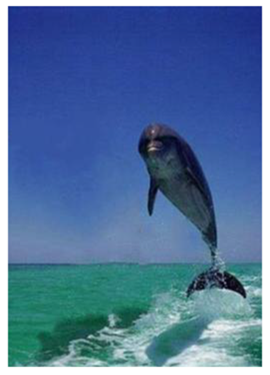Як прибрати все зайве з вашої фотографії (або картинки)
Напевно, у кожного, хто працював з графічними файлами на своєму комп'ютері, не раз виникало бажання що-небудь прибрати з якою-небудь фотографії або картинки. Нерідко, наприклад, не хочеться показувати дату зйомки (червоненькі цифирьки в одному з куточків фото), або навпаки, хочеться прогнати ворону, випадково залетіла в кадр і зіпсувала шикарний краєвид.
Я навчу вас, як зробити все це за лічені хвилини, не страждаючи з громіздким і досить непростим у використанні Фотошопом. За допомогою маленької (всього-то трохи більше мегабайта) програми Inpaint. Ви зможете поекспериментувати зі своїми зображеннями, візуально спостерігаючи за результатами, програма «шарудить» дуже спритно.
Щоб було наочно і зрозуміло, наскільки зручно працювати в програмі Inpaint. цю невелику статтю я оформлю як покрокову інструкцію - послідовність картинок.
Отже, перш за все потрібно коректно встановити Inpaint. а якщо Ви - не англієць який, і Вам зручніше і звичніше користуватися українською мовою - то і русифікувати. І ось як це зробити.
Завантаживши архівчік Inpaint. rar. клацаємо по що знаходиться в ньому файлу Setup.msi - наступна серія картинок все наочно пояснює, що і як робити. Додам лише ось що: в процесі установки інсталятор може запросити реєстраційні дані (name, serial), вони в архіві є: в текстовому файлі «Опис .txt», там же і підказка, як правильно з ними вчинити. Тільки при цьому будьте уважні, особливо до рядку "Копіюємо і вставляємо уважно, не захоплюючи прогалини навколо."
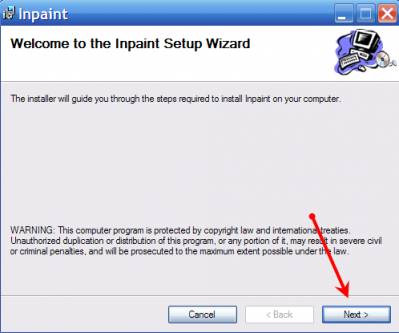
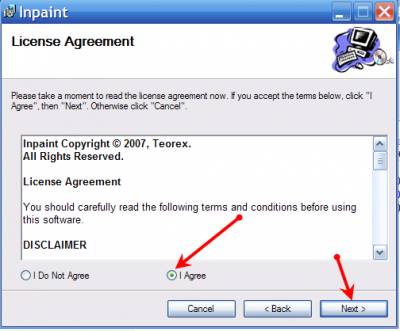

Далі: в архіві відкриваємо папку RUS, Новомосковський rus.txt - там все докладно написано, що і як, і виконуємо ці нескладні дії.

Усе. Програма встановлена і русифікована, на Вашому робочому столі з'явився ярлик, клацнувши по якому можна починати працювати.
• Перший етап: щоб було наочніше, я вибрав прикольну картинку, знайдену в мережі:

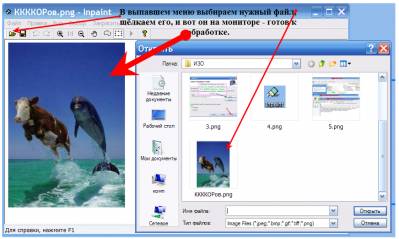
• Другий етап: вчимося користуватися інструментами, особисто я з усього-то двох волію ласо - він більш гнучкий. Але Ви можете поекспериментувати і з прямокутником - кому як зручніше. До речі, мало не забув: для більшої зручності і точності розмір зображення можна збільшувати, в панелі інструментів є ±. на малюнку вони виділені червоненькі овальчік, та й більшості напевно знайомі з інших різними програмами, як, втім, і символи «крок назад» і «крок вперед», тут, здається, додатково пояснювати нічого не треба. Тепер накидаємо ласо на частину нашої «русалки» і тиснемо на>.
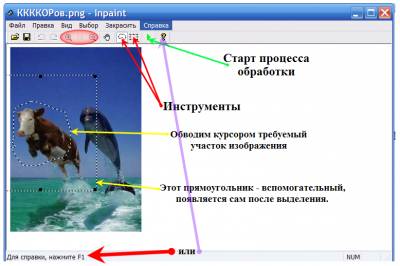
• Дивимося, що вийшло:
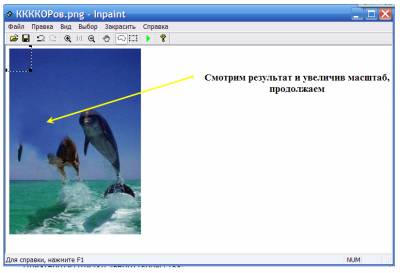
• Повторюємо заново ці нехитрі операції кілька разів ....
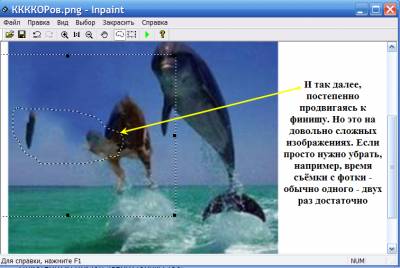
• .... до тих пір, поки не отримаємо прийнятного, а остання влаштовує нас результату: